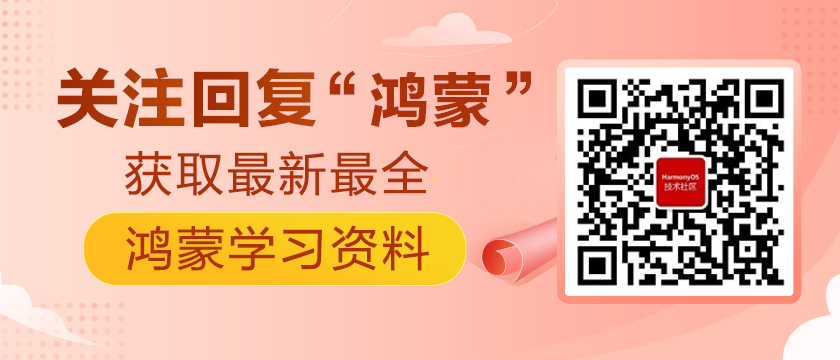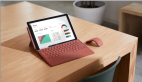https://harmonyos.51cto.com/#zz
跟着许思维老师的脚步,在许大神的影响之下才诞生了这个demo。
首先把整个demo跑起来的演示视频放上来,让大家看看最终实现的一个效果,视频链接(点击可看):基于TCP来控制鸿蒙Hi3861三色灯板的灯的亮灭。
这玩意,说简单也不简单,说复杂吧也不复杂。
这里先说一下demo源码如何使用:
这里我已经把整个demo源码作为附件上传了,大家把文件解压后放在源码目录中:applications/sample/wifi-iot/app文件夹下,然后修改该文件夹下的BUILD.gn,将其内容修改为:
- import("//build/lite/config/component/lite_component.gni")
- lite_component("app") {
- features = [
- "iothardware:wifi_demo",
- ]
- }
这里我还是先按照老规矩说一下总体的大概思路:
1.PC和Hi3861开发板之间使用无线连接到同一个局域网中。
2.Hi3861作为客户端,PC作为服务端建立TCP连接。
3.Hi3861作为客户端接受到PC端发送的相应指令来进行相应的控制三色灯板的操作。
说完了大概思路,就可以说操作需要注意的一个点了:在把Hi3861烧好之后进行测试的时候,需要先开启服务端(这里我是直接拿linux下的netcat,小伙伴完全可以换成自己熟悉的,都可以),然后在reset一下Hi3861开发板。
下面开始按照大概思路来分成三块讲解代码
1.PC和Hi3861开发板之间使用无线连接到同一个局域网中
1.1 首先定义了wifi需要的两个监听事件OnWifiConnectionChanged和OnWifiScanStateChanged
- static void OnWifiConnectionChanged(int state, WifiLinkedInfo* info)
- {
- if (!info) return;
- printf("%s %d, state = %d, info = \r\n", __FUNCTION__, __LINE__, state);
- PrintLinkedInfo(info);
- if (state == WIFI_STATE_AVALIABLE) {
- g_connected = 1;
- } else {
- g_connected = 0;
- }
- }
- static void OnWifiScanStateChanged(int state, int size)
- {
- printf("%s %d, state = %X, size = %d\r\n", __FUNCTION__, __LINE__, state, size);
- }
1.2 定义了一个打印wifi信息的辅助函数
- static void PrintLinkedInfo(WifiLinkedInfo* info)
- {
- if (!info) return;
- static char macAddress[32] = {0};
- unsigned char* mac = info->bssid;
- snprintf(macAddress, sizeof(macAddress), "%02X:%02X:%02X:%02X:%02X:%02X",
- mac[0], mac[1], mac[2], mac[3], mac[4], mac[5]);
- printf("bssid: %s, rssi: %d, connState: %d, reason: %d, ssid: %s\r\n",
- macAddress, info->rssi, info->connState, info->disconnectedReason, info->ssid);
- }
1.3 开始真正的wifi连接流程
- (void)arg;
- WifiErrorCode errCode;
- WifiEvent eventListener = {
- .OnWifiConnectionChanged = OnWifiConnectionChanged,
- .OnWifiScanStateChanged = OnWifiScanStateChanged
- };
- WifiDeviceConfig apConfig = {0};
- int netId = -1;
- osDelay(10);
- errCode = RegisterWifiEvent(&eventListener);
- printf("RegisterWifiEvent: %d\r\n", errCode);
- strcpy(apConfig.ssid, "helloworld");
- strcpy(apConfig.preSharedKey, "12345678");
- apConfig.securityType = WIFI_SEC_TYPE_PSK;
- errCode = EnableWifi();
- printf("EnableWifi: %d\r\n", errCode);
- osDelay(10);
- errCode = AddDeviceConfig(&apConfig, &netId);
- printf("AddDeviceConfig: %d\r\n", errCode);
- g_connected = 0;
- errCode = ConnectTo(netId);
- printf("ConnectTo(%d): %d\r\n", netId, errCode);
- while (!g_connected) {
- osDelay(10);
- }
- printf("g_connected: %d\r\n", g_connected);
- osDelay(50);
- struct netif* iface = netifapi_netif_find("wlan0");
- if (iface) {
- err_t ret = netifapi_dhcp_start(iface);
- printf("netifapi_dhcp_start: %d\r\n", ret);
- osDelay(200); // wait DHCP server give me IP
- ret = netifapi_netif_common(iface, dhcp_clients_info_show, NULL);
- printf("netifapi_netif_common: %d\r\n", ret);
- }
2.Hi3861作为客户端,PC作为服务端建立TCP连接。
2.1 先配置TCP协议
- ssize_t retval = 0;
- int sockfd = socket(AF_INET, SOCK_STREAM, 0); // TCP socket
- unsigned short port=5678;
- struct sockaddr_in serverAddr = {0};
- serverAddr.sin_family = AF_INET; // AF_INET表示IPv4协议
- serverAddr.sin_port = htons(port); // 端口号,从主机字节序转为网络字节序
- if (inet_pton(AF_INET, PARAM_SERVER_ADDR, &serverAddr.sin_addr) <= 0) { // 将主机IP地址从“点分十进制”字符串 转化为 标准格式(32位整数)
- printf("inet_pton failed!\r\n");
- goto do_cleanup;
2.2 调用connect函数进行连接,这里确保连接之后,才可以
- if (connect(sockfd, (struct sockaddr *)&serverAddr, sizeof(serverAddr)) < 0) {
- printf("connect failed!\r\n");
- goto do_cleanup;
- }
- printf("connect to server %s success!\r\n", PARAM_SERVER_ADDR);
2.3 调用recv接口接收从PC服务端发来的消息
- retval = recv(sockfd, &response, sizeof(response), 0);
- if (retval <= 0) {
- printf("send response from server failed or done, %ld!\r\n", retval);
- goto do_cleanup;
- }
- response[retval] = '\0';
- printf("recv response{%s} %ld from server done!\r\n", response, retval);
3.Hi3861作为客户端接受到PC端发送的相应指令来进行相应的控制三色灯板的操作。
3.1 先进行Hi3861控制三色开发板的基础设置
- GpioInit();
- IoSetFunc(RED_LED_PIN_NAME,RED_LED_PIN_FUNCTION);
- IoSetFunc(GREEN_LED_PIN_NAME,GREEN_LED_PIN_FUNCTION);
- IoSetFunc(RELLOW_LED_PIN_NAME,RELLOW_LED_PIN_FUNCTION);
- GpioSetDir(RED_LED_PIN_NAME,WIFI_IOT_GPIO_DIR_OUT);
- GpioSetDir(GREEN_LED_PIN_NAME,WIFI_IOT_GPIO_DIR_OUT);
- GpioSetDir(RELLOW_LED_PIN_NAME,WIFI_IOT_GPIO_DIR_OUT);
3.2 根据TCP协议接收到的信息,判断后选择GpioSetOutputVal进行三色灯开关控制
- if(strncmp(RED_ON,response,5) == 0){
- printf("red on----------------");
- GpioSetOutputVal(RED_LED_PIN_NAME,LED_BRIGHT);
- }
- else if(strncmp(RED_OFF,response,6) == 0){
- printf("red off--------------");
- GpioSetOutputVal(RED_LED_PIN_NAME,LED_DARK);
- }else if(strncmp(GREEN_ON,response,7) == 0){
- printf("red on----------------");
- GpioSetOutputVal(GREEN_LED_PIN_NAME,LED_BRIGHT);
- }
- else if(strncmp(GREEN_OFF,response,8) == 0){
- printf("red off--------------");
- GpioSetOutputVal(GREEN_LED_PIN_NAME,LED_DARK);
- }else
- if(strncmp(RELLOW_ON,response,8) == 0){
- printf("red on----------------");
- GpioSetOutputVal(RELLOW_LED_PIN_NAME,LED_BRIGHT);
- }
- else if(strncmp(RELLOW_OFF,response,9) == 0){
- printf("red off--------------");
- GpioSetOutputVal(RELLOW_LED_PIN_NAME,LED_DARK);
- }else
- {
- printf("error index");
- }
上述所有源码见附件,有什么问题欢迎留言交流
ps:分享一个调试中困扰了我好长时间的一个问题,就是在调试过程中Hi3861的无线很不稳定,连接上一会儿就会掉,然后又连接,我一度以为是代码的问题,苦苦探求,之后才发现问题的根源是我公司的同时使用的wifi太多了,把无线信道都占了,导致我使用的只支持2.4G的小破路由器根本不稳定,给大家分享这个坑,遇到的话直接跳过去,别重蹈我的覆辙了......
https://harmonyos.51cto.com/#zz